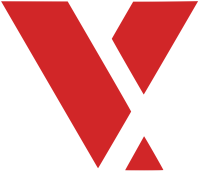怎么在Linux中高效运行终端命令
在 Linux 中,终端命令是非常重要的,因为它们是与操作系统进行交互的主要方式。以下是一些让你在 Linux 中高效运行终端命令的技巧。
使用历史命令
在终端中输入历史命令的方式是使用方向键向上或向下滚动。此外,你还可以使用以下命令:
history:显示已输入的历史命令列表。!!:重复最近的命令。!<number>:重复一个特定编号的命令。!<string>:重复以特定字符串开头的最近的命令。
例如,输入 !ls 将运行最近的 ls 命令。
使用别名
你可以设置别名来简化长命令的输入并减少打字次数。例如,将 ls -alh 设置为 ll,可以使用以下命令:
alias ll='ls -alh'
你可以将别名添加到 ~/.bashrc 中,以便每次启动命令行时都自动设置别名。
使用 Tab 自动补全
当你在输入命令时按下 Tab 键时,它将自动填充所需的命令或路径等。
例如,输入 cd /u/l/b 然后按 Tab 键将自动补全为:
cd /usr/local/bin
此外,你可以使用 Tab 补全文件名、目录、命令和变量名称,以及其他多种选项。
组合使用命令
你可以通过使用管道、重定向、通配符和其他命令来将多个命令组合在一起执行。例如,运行以下命令会将文件 /var/log/messages 中包含关键字 “error” 的行输出到文件 errors.txt 中:
grep "error" /var/log/messages > errors.txt
使用查找命令
在 Linux 中,你可以使用多个查找命令来查找文件、目录、文本和其他内容。以下是一些最常用的命令:
find:查找文件和目录。grep:在文件中查找文本。locate:通过查找文件数据库来查找文件。
这些命令和其他命令的选项和参数不止于此。你可以查看相关文档以获取更多信息。
使用编辑器
当你需要编辑非常长或复杂的命令时,你可以将其复制到文本编辑器中编辑,然后复制回终端运行。这可以帮助你避免打字错误,并更容易发现和更正错误。
学习和使用快捷键
最后,学习和使用终端快捷键可以节省时间和提高效率。以下是一些常用的快捷键:
Ctrl + c:停止当前运行的命令。Ctrl + d:在行首输入此键将关闭当前 shell。Ctrl + r:在历史命令中搜索。Ctrl + l:清空终端屏幕。
当然,还有很多其他的快捷键,你可以在文档中查看完整列表。
综上所述,在 Linux 中高效运行终端命令需要使用多种技巧和工具,包括历史命令、别名、Tab 自动补全、命令组合、查找命令、文本编辑器和快捷键。通过使用这些技巧和工具,你可以更快、更准确地使用终端命令。